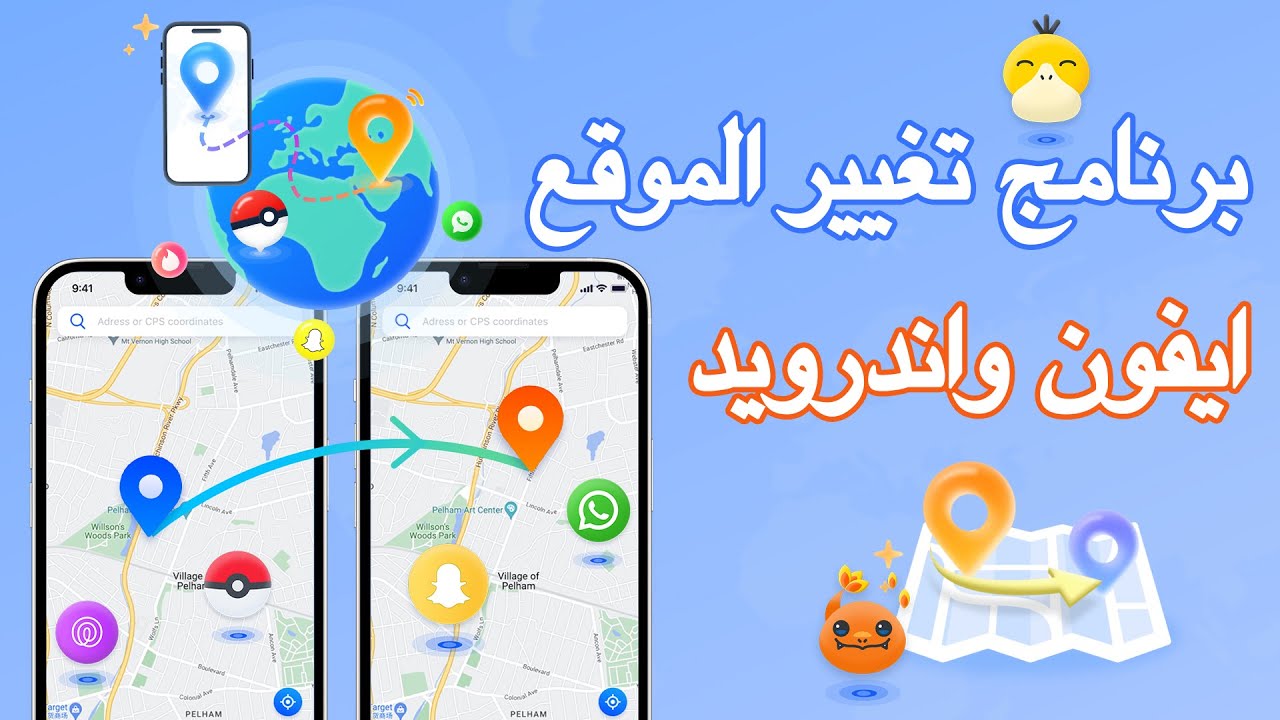أفضل VPN لتغيير الموقع مجاني
باستخدام iMyFone AnyTo، يمكنك تغيير موقع الهاتف مجانًا بنقرة واحدة، وتضمن 100٪ أمان موقعك، لا حاجة لتغيير الموقع مع VPN بعد الآن.
في العالم الافتراضي عبر الإنترنت، من المهم استخدام أداة تتيح لك تغيير موقعك مع ضمان سلامتك، خصوصيتك على الإنترنت، وحريتك. مع زيادة عدد الأشخاص الذين يستخدمون شبكات الخصوصية الافتراضية VPN أثناء تصفح الإنترنت، أصبح من الضروري فهم ما هي شبكات الـ VPN واستخدامها.
في هذه المقالة، قمنا بتوفير 6 برنامج تغيير الموقع VPN، ستتعرف على وظائفها وميزاتها، دعنا نلقي نظرة!

وظائف وحالات الاستخدام لتغيير موقع VPN
بغض النظر عن السبب الذي يدفعك لتغيير موقع عنوان IP الخاص بك، يُعتبر الـ VPN واحدًا من أفضل الطرق للبقاء آمنًا وخاصًا أثناء التصفح عبر الإنترنت. هل ترغب أيضًا في تجاوز حجب المواقع الجغرافي وإخفاء عنوان IP الحقيقي الخاص بك؟ لنبدأ.
ما يمكن أن يقوم به برنامج تغيير موقع VPN؟
- يساعدك في الحفاظ على هويتك المجهولة، ولن يكون عنوان IP الخاص بك مرئيًا لأي شخص.
- سيكون جهازك أقل عرضة للاختراق وسيكون آمنًا من القرصنة والمجرمين الإلكترونيين.
- بفضل المزيد من الحرية، ستتمكن من الوصول إلى المحتوى المحظور إقليميًا.
متى يجب استخدام برنامج تغيير الموقع VPN؟
يمكنك استخدام VPN لأغراض مهمة مختلفة. وإليك بعض الأمثلة:
- وصول إلى خدمات التدفق المحظورة في منطقتك
- مشاهدة الأحداث الرياضية
- مقارنة أسعار المنتجات
- إخفاء هويتك من المتتبعين
- ممارسة حرية التعبير
6 أفضل برامج تغيير موقع VPN المجانية
فيما يلي جدول مقارنة لـ 6 برامج لتغيير موقع VPN لتوفير مرجع لاختيارك:
VPN |
||||||
|---|---|---|---|---|---|---|
التوافق |
Windows (سيتم دعم الأجهزة الأخرى قريبًا) |
Windows و Mac و iOS و Android و Linux وأجهزة التوجيه وجهاز Apple TV والمزيد |
Windows و Mac و Android و iOS و Fire TV Stick و Android TV |
Windows و Mac و Android و iOS و Linux |
Windows و Mac و Android و iOS |
iOS و Android و MacOS و Windows و Linux وتطبيقات Fire TV Stick و Xbox |
حدود سرعة الاتصال |
بدون حدود سرعة |
بدون حدود سرعة |
بدون حدود سرعة |
بدون حدود سرعة ، ولكن يُعطى الأولوية للمستخدمين المتميزين |
2 ميغابت في الثانية |
بدون حدود |
حد الاستخدام البيانات |
غير محدود |
غير محدود |
10 جيجابايت من البيانات المجانية كل شه |
غير محدود |
500 ميغابايت في اليوم ، يتم تجديدها كل 24 ساعة |
ليس أي |
مواقع الخوادم |
أكثر من 100 دولة |
94 دولة |
45 دولة |
3 مواقع (الولايات المتحدة وهولندا واليابان) |
موقع الخادم في الولايات المتحدة فقط |
63 دولة |
تجزئة النفق |
نعم |
نعم |
نعم |
نعم (فقط لعملاء Windows و Android) |
لا |
نعم |
1iRocketVPN
iRocketVPN هو VPN للكمبيوتر الشخصي بنسبة 100٪ للخصوصية والأمان. يوفر اتصالًا سريعًا ومستقرًا بالإنترنت أينما كنت. يحمي اتصالك بالإنترنت ولا يتتبع أي من بياناتك. علاوة على ذلك ، فإن واجهته السهلة الاستخدام أيضًا شائعة جدًا.
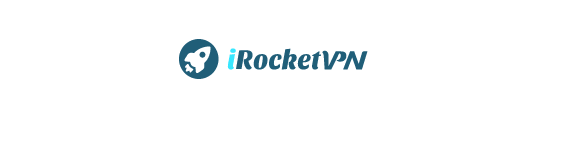
ميزات iRocketVPN:
- الوصول إلى الإنترنت بأمان وخصوصية.
- تشفير عسكري المستوى يحمي هويتك الشخصية.
- لا يسجل سجل تصفحك وأنشطتك.
- لا يتتبع عنوان IP الحقيقي الخاص بك.
- سرعة سريعة جدا.
كيفية استخدام iRocketVPN:
الخطوة 1: تنزيل وفتح iRocketVPN، وحدد نقطة الشبكة الموصى بها.
الخطوة 2: التسجيل وتسجيل الدخول إلى حساب VPN، ثم انقر على زر "اتصال سريع".
الخطوة 3: الآن، قمت بالاتصال بالإنترنت بنجاح وتم تشفير عنوان IP الحقيقي الخاص بك. يمكنك معاينة المواقع والصور ومقاطع الفيديو التي ترغب في زيارتها.
2ExpressVPN
ExpressVPN هو مزود VPN موثوق به للغاية يتصدر قائمة أفضل خدمات VPN. يوفر أمانًا من الدرجة الأولى مع تشفير عسكري بقوة 256 بت لتشويش بياناتك. بالإضافة إلى ذلك ، يحمي مفتاح القطع التلقائي (قفل الشبكة) الجهاز حتى عندما ينقطع الاتصال بشبكة VPN بشكل غير متوقع.
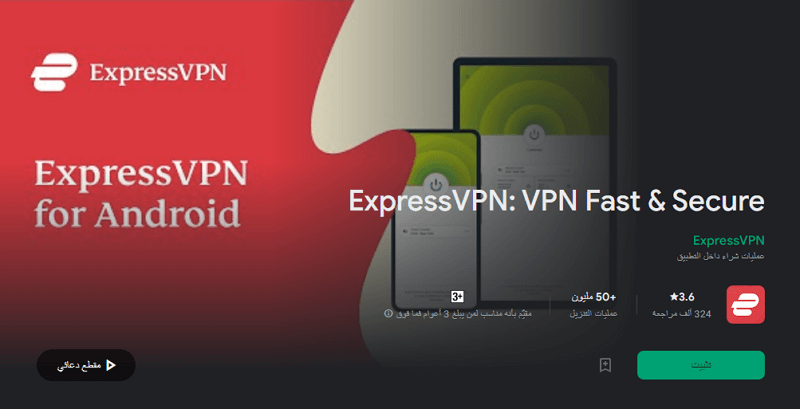
مميزات ExpressVPN:
- يمكن الاتصال بما يصل إلى 5 أجهزة في وقت واحد.
- 3,000 خادم في 94 دولة للوصول إلى المواقع المحظورة جغرافياً.
- يمكن فتح Netflix و Disney + و HBO Max و Hulu و BBC iPlayer و Vudu.
- متوافق مع Windows و Mac و iOS و Android و Linux وأجهزة التوجيه و Apple TV وغيرها.
كيفية استخدام ExpressVPN:
الخطوة 1: انتقل إلى لوحة التحكم الخاصة بحساب ExpressVPN وأدخل بيانات اعتماد Express VPN الخاصة بك لتسجيل الدخول.
الخطوة 2: أدخل رمز المصادقة المرسل إلى بريدك الإلكتروني وقم بتنزيله.
الخطوة 3: احتفظ بنافذة المتصفح مفتوحة. ستحتاج إلى رمز التنشيط للإعداد التالي.
الخطوة 4: انقر نقرًا مزدوجًا على الملف المُنزّل على جهاز الكمبيوتر الخاص بك وقم بتثبيت التطبيق.
الخطوة 5: بعد التثبيت، انقر فوق تسجيل الدخول وقم بلصق رمز التنشيط الخاص بك.
الخطوة 6: حدد تفضيلاتك للمتابعة.
الخطوة 7: انقر الآن على زر البدء للاتصال بموقع خادم VPN. بشكل افتراضي، ستقترح ExpressVPN الموقع لتجربة مثالية بالنسبة لك.
الخطوة 8: بعد ظهور رسالة الاتصال على شاشة التطبيق، ابدأ التصفح.
3PrivadoVPN
يُعد PrivadoVPN واحدًا من أفضل خدمات الشبكة الخاصة الافتراضية المجانية المتاحة حاليًا. فبالإضافة إلى توفير تشفير AES-256 بت، يمنحك 10 غيغابايت من البيانات الشهرية بدون تكلفة، ويوفر مزيدًا من الخيارات العالمية للخوادم مقارنةً بمعظم خدمات الشبكة الافتراضية المجانية الأخرى. كما أنهم لا يقومون بتسجيل أي سجلات لنشاطك ويتضمنون عددًا من الميزات المتقدمة مثل وظيفة إيقاف التشغيل الفوري، وتقسيم النفق، والوصول إلى WireGuard.

مميزات PrivadoVPN:
- توصيل ما يصل إلى 10 أجهزة في وقت واحد.
- خيار حساب مجاني مع 10 جيجابايت من البيانات كل شهر و 12 خادمًا.
- سياسة صارمة بشأن عدم تدوين السجلات.
- تشفير AES بترميز 256 بت.
- وظيفة قطع الاتصال لحماية النشاط عبر الإنترنت.
- يمكن فتح Netflix و Disney+ و HBO Max و Hulu و BBC iPlayer وغيرها.
- متوافق مع Windows و Mac و iOS و Android وAmazon Fire TV Stick و Android TV.
- تقسيم الأنفاق (على نظامي التشغيل Windows و Android).
- البث والتورنت متاحان على الحساب المجاني.
كيفية استخدام PrivadoVPN؟
الخطوة 1: تسجيل الدخول إلى لوحة التحكم الإدارية لـ PrivadoVPN على الصفحة الرئيسية لـ PrivadoVPN باستخدام بيانات الاعتماد الخاصة بك.
الخطوة 2: تنزيل تطبيق PrivadoVPN لجهازك وقم بتثبيته.
الخطوة 3: بعد التثبيت، تسجيل الدخول إلى تطبيق PrivadoVPN باستخدام عنوان بريدك الإلكتروني واسم المستخدم الذي تم إرساله لك وكلمة المرور الخاصة بك.
الخطوة 4: اختر موقعك من قائمة السحب والإفلات، ثم انقر على أيقونة الثقب المفتاحي للاتصال.
الخطوة 5: بعد أن تتحول أيقونة الثقب المفتاحي إلى اللون الأخضر، فإنك مؤمن ويمكنك استخدام الإنترنت بحرية.
4Proton VPN
Proton VPN هو خدمة الشبكة الخاصة الافتراضية المجانية التي تسمح لك بتغيير موقعك الجغرافي وتوفر بيانات غير محدودة لتصفح الويب والتحميل. مع بيانات غير محدودة، فإنه لا يتنازل عن ميزات الأمان ويضمن تصفح الإنترنت بأمان. يفضله المستخدمون لأنه مجاني وسهل الاستخدام ولا يحتوي على إعلانات مزعجة.
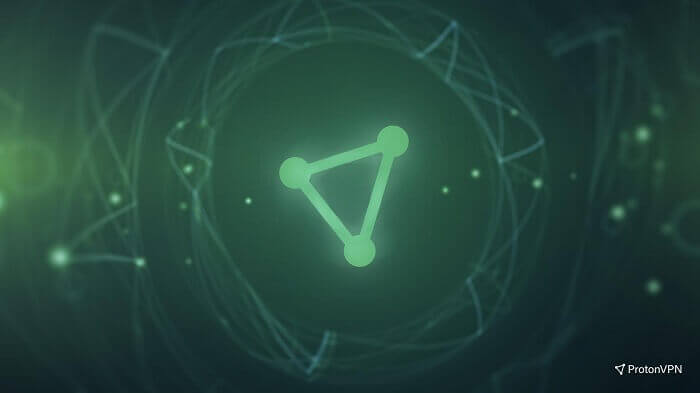
مميزات Proton VPN:
- بيانات غير محدودة.
- سياسة صارمة لعدم الاحتفاظ بسجلات النشاط.
- تشفير AES بترميز 256 بت.
- وظيفة Kill Switch لحماية النشاط عبر الإنترنت.
- 3 مواقع خادم مجانية واتصال جهاز واحد.
- يمكن فتح: YouTube و Spotify و Facebook و Instagram و Kodi.
- متوافق مع أنظمة التشغيل Windows و Mac و iOS و Android و Linux وأجهزة التوجيه.
كيفية استخدام Proton VPN؟
الخطوة 1: تنزيل Proton VPN وتثبيته. بمجرد التثبيت ، سيتم إنشاء اختصار.
الخطوة 2: افتح الاختصار لتشغيل التطبيق وأدخل بيانات اعتماد Proton VPN الخاصة بك لتسجيل الدخول.
الخطوة 3: بمجرد تسجيل الدخول، ستظهر واجهة المستخدم للـ VPN لسهولة التنقل والاتصال.
الخطوة 4: انقر على "اتصال سريع" للاتصال بأقرب خادم للأداء الأمثل.
الخطوة 5: بعد الاتصال، ستظهر قائمة بالبلدان على الشاشة.
الخطوة 6: ابحث عن خادم VPN في قائمة البلدان للاتصال يدوياً.
5Surfshark VPN
Surfshark VPN هو واحد من أفضل الخدمات المجانية للشبكة الخاصة الافتراضية بشكل عام. ومع ذلك ، فإن الفترة التجريبية المجانية تستمر لمدة شهر فقط. ومع ذلك ، فإنه لا يحد من خدماته خلال فترة التجربة ولديه مزاياه فيما يتعلق بالخوادم والبيانات أو حدود السرعة.
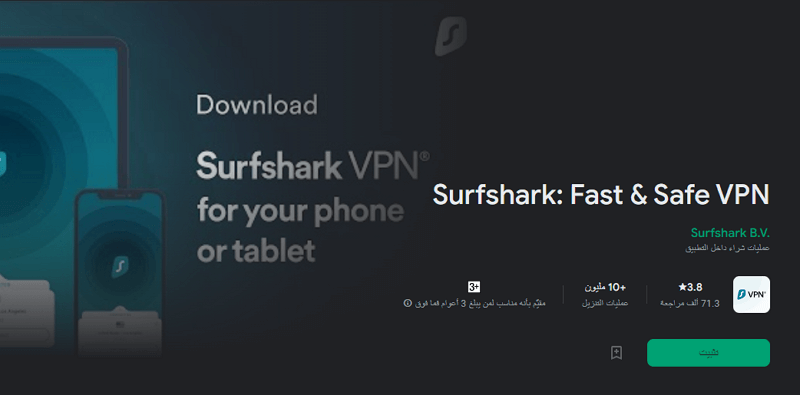
مميزات Surfshark VPN:
- تشفير AES-256.
- الوصول إلى التورنت ونيتفليكس.
- الانقسام النفقي.
كيفية استخدام Surfshark VPN؟
الخطوة 1: اذهب إلى هذه الصفحة وتنزيل سيرفشارك.
الخطوة 2: بعد تنزيل الملف، اعثر على الملف وانقر مرتين عليه.
الخطوة 3: انقر على "نعم" عندما يطلب الكمبيوتر تعديلات على الجهاز.
الخطوة 4: عند اكتمال التثبيت، ستبدأ التطبيق تلقائيًا في غضون بضع ثوانٍ.
الخطوة 5: تسجيل الدخول باستخدام بيانات الاعتماد الخاصة بك وأدخل رمز المصادقة.
الخطوة 6: انقر الآن على الاتصال للاتصال بأسرع خادم VPN المتاح.
الخطوة 7: للاختيار اليدوي للموقع ، افتح علامة التبويب "المواقع" للعثور على المواقع وانقر فوق الموقع المفضل لديك للاتصال به.
6Hotspot Shield VPN
إنها سادس أفضل برنامج VPN المجاني لتغيير الموقع لمستخدمي Windows و Mac.
يقوم Hotspot Shield VPN بتحديث حصة البيانات كل 24 ساعة ويوفر 500 ميجابايت من النطاق الترددي للاستخدام يوميًا، مما يجعلها 15 جيجابايت في الشهر. بالإضافة إلى ذلك، يعرض Hotspot Shield إعلانات فقط في تطبيقاتهم المحمولة وليس على أنظمة Windows و Mac.
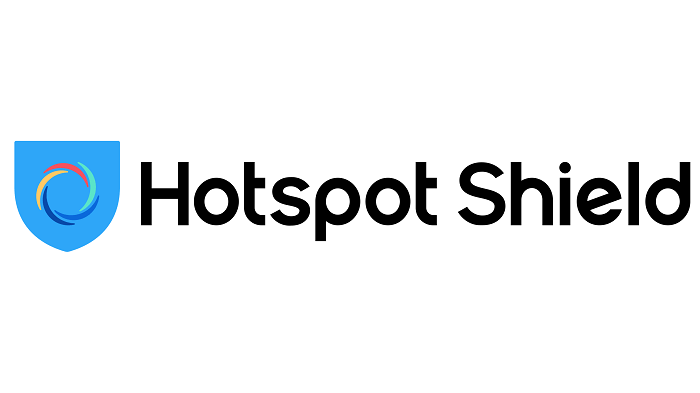
ميزات Hotspot Shield VPN:
- تشفير عسكري المستوى.
- مفتاح قطع الاتصال التلقائي.
- خادم مجاني و 5 اتصالات للأجهزة المتزامنة.
- يمكن فتح YouTube و Spotify و Facebook و Instagram.
- متوافق مع أنظمة Windows و Mac و Android و iOS.
كيفية استخدام Hotspot Shield VPN ؟
الخطوة 1: تنزيل Hotspot Shield.
الخطوة 2: سيتم تنزيل ملف الإعداد تلقائيًا على جهاز الكمبيوتر الخاص بك.
الخطوة 3: الآن قم بتثبيت Hotspot Shield بالنقر المزدوج على الملف.
الخطوة 4: انقر على الانتهاء عندما يتم التثبيت، وسيظهر الصفحة الرئيسية.
الخطوة 5: يجب عليك إغلاق المتصفح الخاص بك حتى يعمل Hotspot Shield بشكل صحيح للمرة الأولى.
الخطوة 6: انقر على أيقونة الطاقة الزرقاء الفاتحة في وسط النافذة لتشغيل Hotspot Shield لاتصالك اللاسلكي الحالي وتزييف عنوان IP الخاص بك.
الخطوة 7: لتغيير بلد عنوان IP الخاص بك، انقر على مربع القائمة المنسدلة "تصفح من" واختر بلدًا جديدًا في قائمة المنسدلة. سيتغير موقع عنوان IP الخاص بك إلى بلد مختلف.
[درس تعليمي] إعدادات VPN للآيفون: دليل شامل لتكوين الاتصال الآمن.
نصائح حول المخاطر لاستخدام VPN مجاني
ليس كل VPN آمنًا. إن الـ VPN هي برامج معقدة، وتحتاج الشركات إلى توليفها لتحديثها. في حالة الـ VPN المجانية، يستخدمون أدوات وخدع مخفية لكسب العائد المالي. لذا، ربما تعتقد أنك تستخدم VPN مجاني، ولكن في الواقع تدفع الثمن بطريقة أخرى.
بعض المخاطر التي يمكن أن تواجهها هي:
- من المفترض أن تحميك VPN من القراصنة، ولكن يمكن أن يحتوي بعض الـ VPN على برامج ضارة والتي يمكن أن تكون أكبر المخاطر الأمنية.
- العديد من الـ VPN المجانية تضم أدوات تعقب من جهات خارجية في برامجها لجمع معلومات حول نشاطك على الإنترنت بحيث يمكن للمعلنين استهدافك بإعلانات أفضل.
- استخدام الـ VPN المجانية يأتي أيضًا على حساب تقييد كمية استخدام البيانات.
- تباطؤ الإنترنت هو مشكلة أخرى مع بعض الـ VPN ذات الجودة السيئة. هذا لأنهم يعطون الأولوية لمشتركيهم المدفوعين على حساب أولئك الذين يستخدمون الإصدارات المجانية.
مكافأة: أسلم برنامج لتغيير الموقع - iMyFone AnyTo
iMyFone AnyTo هو أحد أفضل برامج تغيير الموقع في السوق، والذي يمكنه تغيير موقعك على الفور وحماية خصوصيتك. يمكنه تعديل موقع جهازك مجانًا، ولا داعي لتنزيل برنامج VPN بعد الآن.
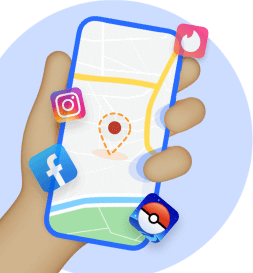
تغيير موقع VPN بنقرة واحدة
- يتوافق مع أنظمة iOS وAndroid، يتضمن أحدث إصدار من iOS 18 وAndroid 15.
- تغيير الموقع للايفون أو الأندرويد بنقرة واحدة، 100٪ نضمن أن موقعك آمن.
- يتم تطبيقه على المنصات الاجتماعية وألعاب الواقع المعزز AR مثل MHN وInstagram وChrome وغيرهم.
- دعم النسخة العربية، ودود للغاية للأشخاص الذين يستخدمون اللغة العربية.
فيما يلي الخطوات البسيطة لبرنامج AnyTo لتغيير موقعك:
الخطوة 1: تنزيل برنامج AnyTo وتشغيله على جهاز حاسوبك . ثم اضغط على "الابدء".
الخطوة 2: توصيل جهاز الكمبيوتر والهاتف بكابل USB، وأدخل كلمة مرور شاشة القفل لفتح الجهاز والثقة به.
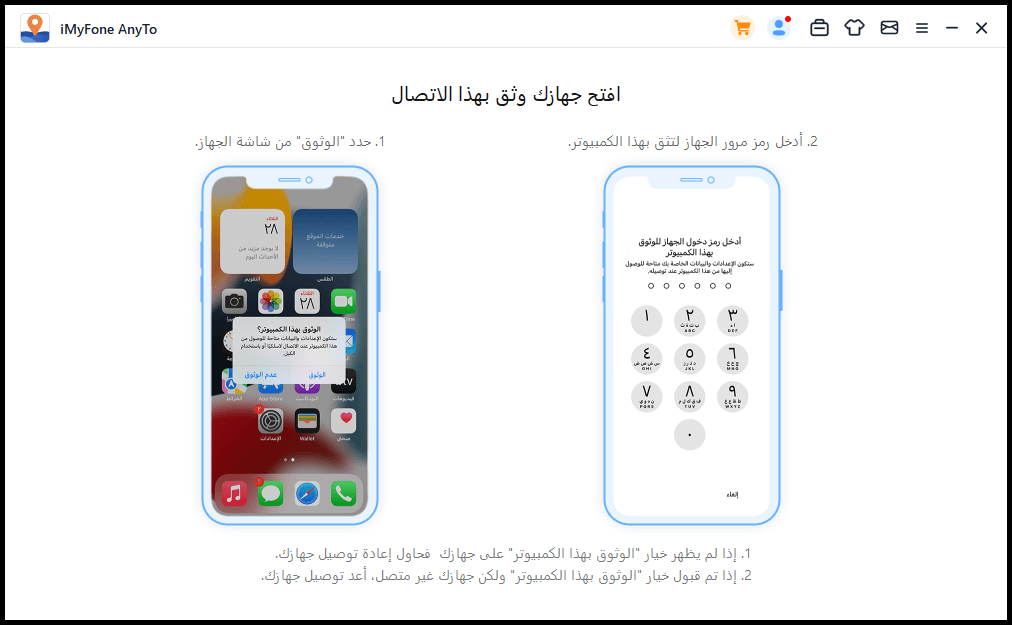
الخطوة 3: بعد نجاح الاتصال، سترى موقعك الحالي على خريطة AnyTo، انقرعلى الزاوية اليسرى العليا للدخول إلى الموقع الذي تريد تغييره.
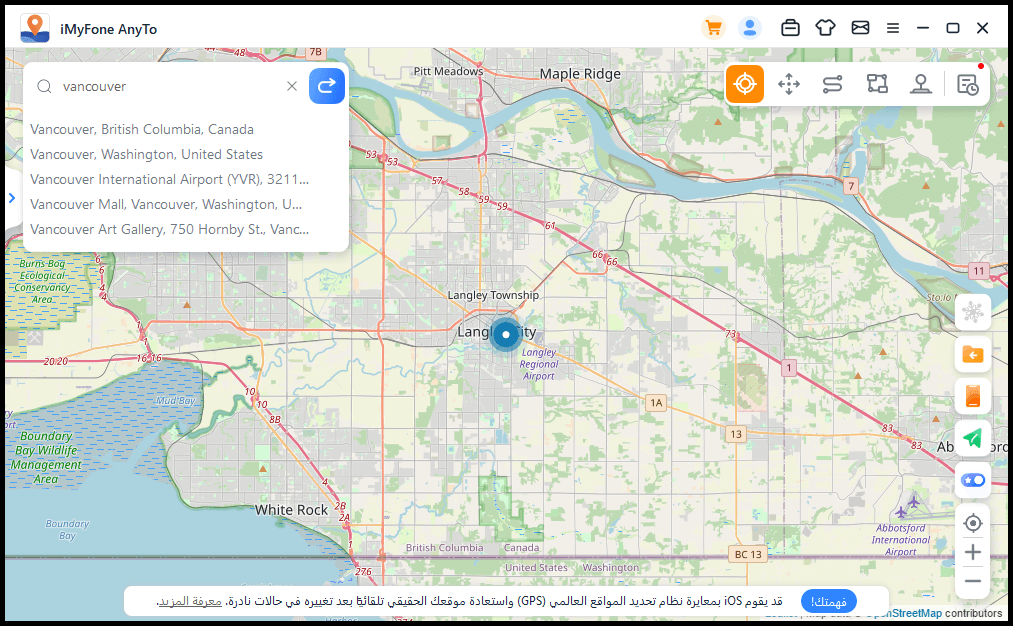
الخطوة 4: اختر "تحرك" في الشريط الجانبي الظاهر، وسيتم تغيير موقع جهازك إلى الموقع الجديد الذي قمت بتحديده.
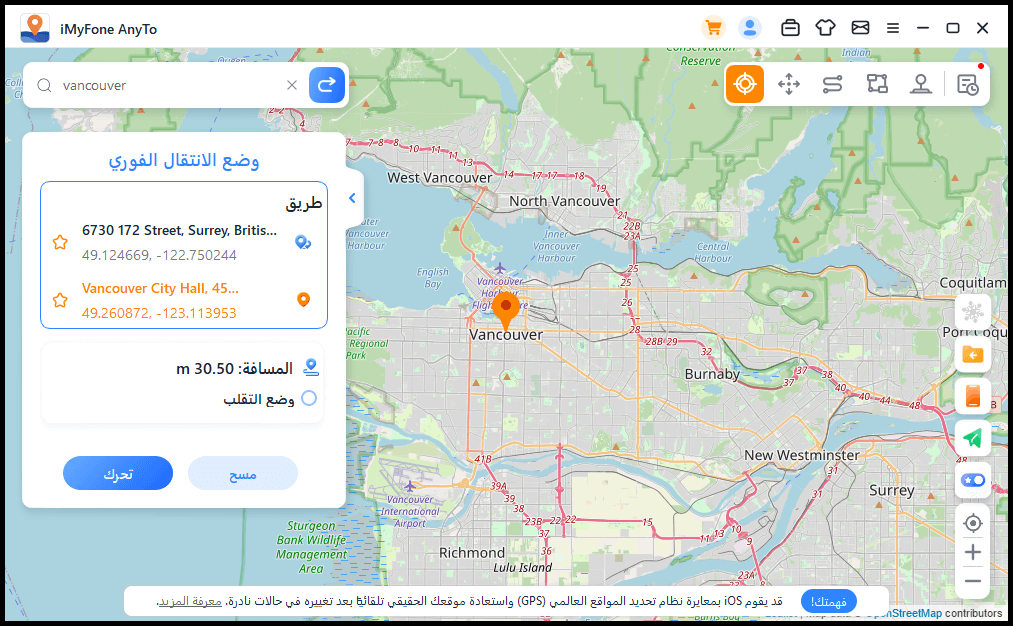
فيما يلي مقطع فيديو لخطوات تشغيل برنامج AnyTo لتغيير الموقع، يمكنك القيام بما يلي:
الخلاصة
VPN هو أداة رائعة لإخفاء موقعك والقيام ببعض المهام الأساسية التي لن تتمكن من القيام بها خلاف ذلك. عند اختيار برنامج تغيير موقع VPN، تأكد من اختيار منتج موثوق به يحتوي على الميزات المناسبة لاحتياجاتك. كبرنامج تغيير الموقع القوي، يوفر iMyFone AnyTo للمستخدمين تجربة مريحة وآمنة لتغيير الموقع، وهو يستحق التجربة.
قم بتنزيل iMyFone AnyTo الآن واستمتع بتغيير الموقع الافتراضي مع حرية غير محدودة وحماية الخصوصية!